說明:這篇文章是幾年前我發布在網易博客當中的原創文章,但由于網易博客現在要停止運營了,所以我就把這篇文章搬了過來,雖然現如今SQL Server 2000軟件早已經過時了,但仍然有一部分人在使用它,尤其是某些高校的學生在做畢業設計或者課程設計的時候可能會使用到,所以就把該軟件的安裝過程保留在這里吧。
另外,此SQL Server 2000軟件只能在Windows XP或者更低的操作系統上正常安裝和使用,在Windows 7或者更高版本的操作系統上需要經過很多復雜的設置后才能安裝和使用(而且還不一定能順利進行),所以如果可以的話,推薦使用更好用的SQL Server 2005或者更高版本的軟件來代替它!
———————————————————分割線——————————————————
1、安裝過程
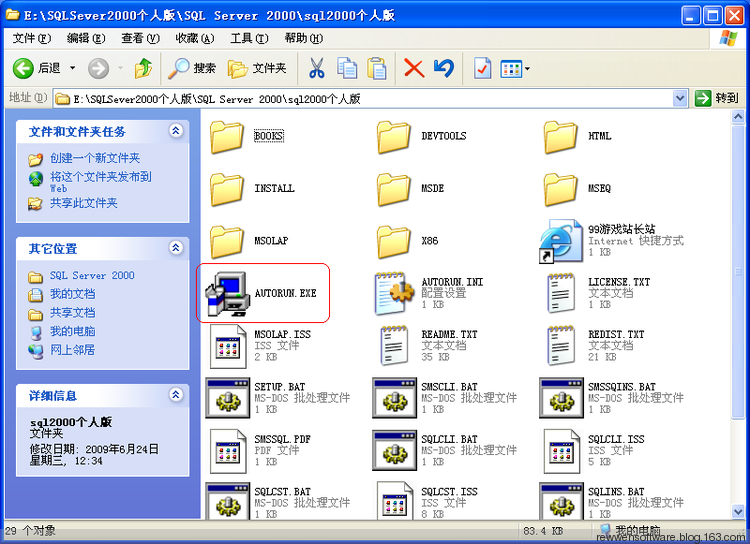
點擊“安裝SQL Server 2000組件”,如圖所示:
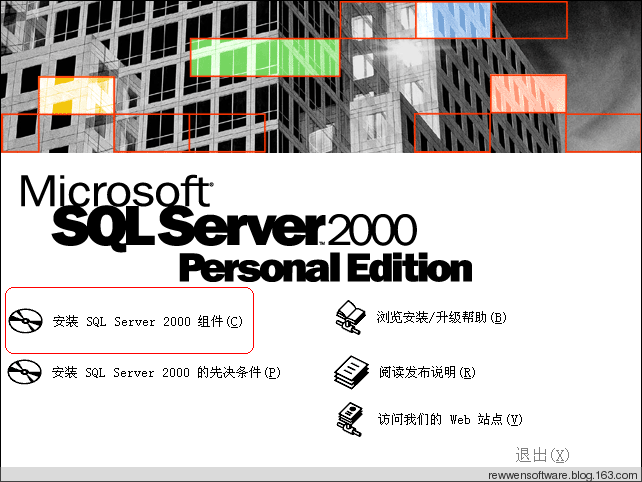
點擊“安裝數據庫服務器”,如圖所示:
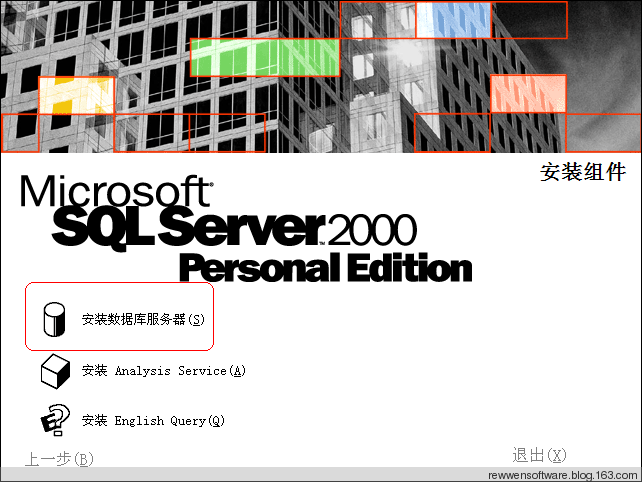
點擊“下一步”:
?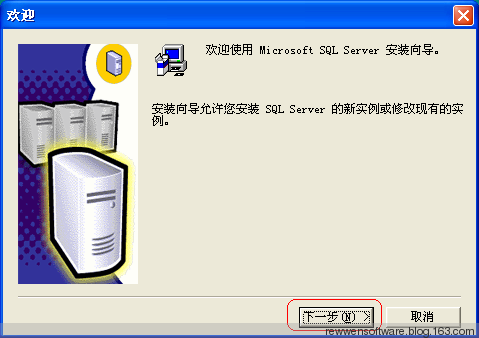
選擇“本地計算機”,點擊下一步:
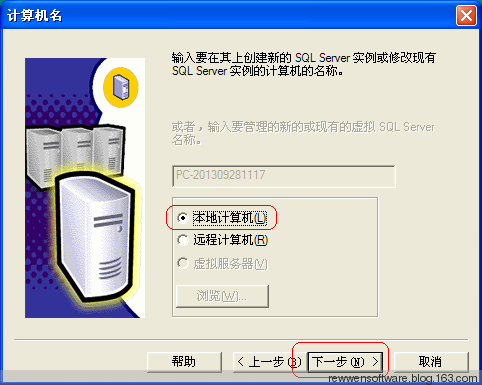
點擊“下一步”:
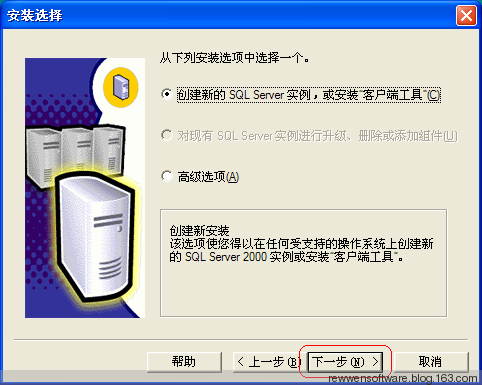
輸入“姓名”和“公司”,也可以使用默認或不輸入,然后點擊下一步:
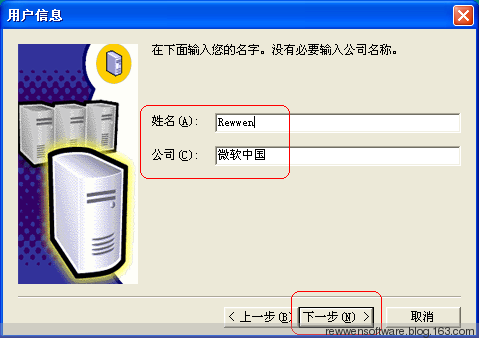
點擊“是”:
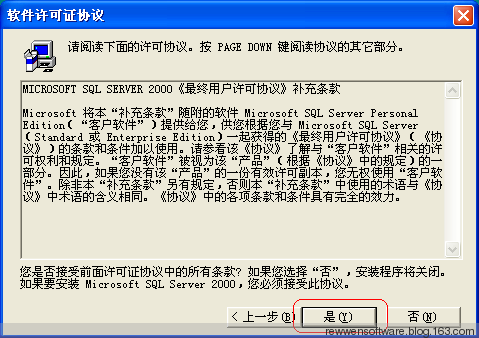
下面一直點擊“下一步”:

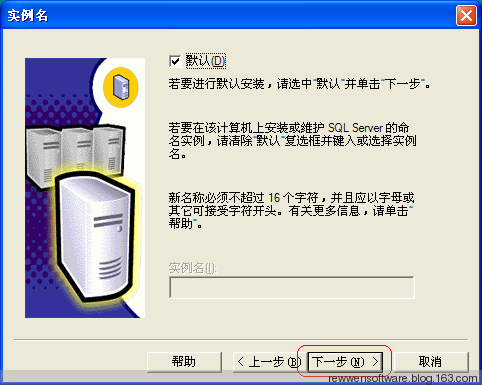
這里不需要修改,采用默認值即可,然后點擊下一步:
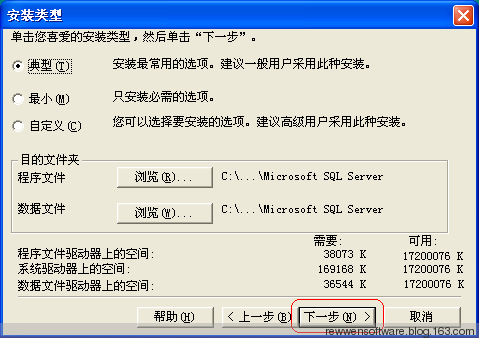
選擇“使用本地系統賬戶”,然后點擊下一步:
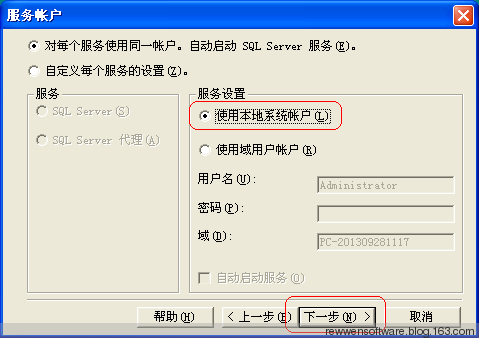
這里選擇“混合模式(Windows 身份驗證和SQL Server 身份驗證)”,然后輸入密碼和輸入確認密碼均為sa(也可以設置更加復雜的密碼,或者是先使用“混合模式”,等待軟件安裝好了以后再設置),點擊下一步:
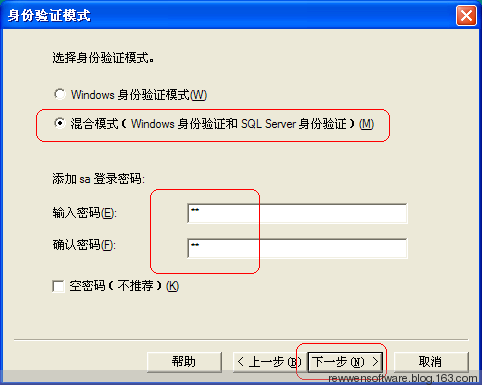
點擊“下一步”:
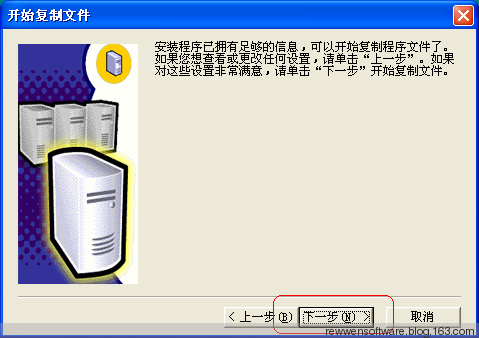
等待安裝:
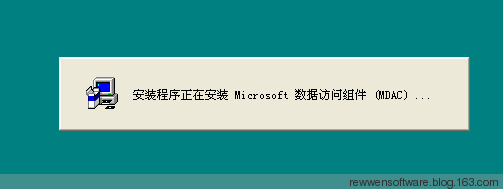
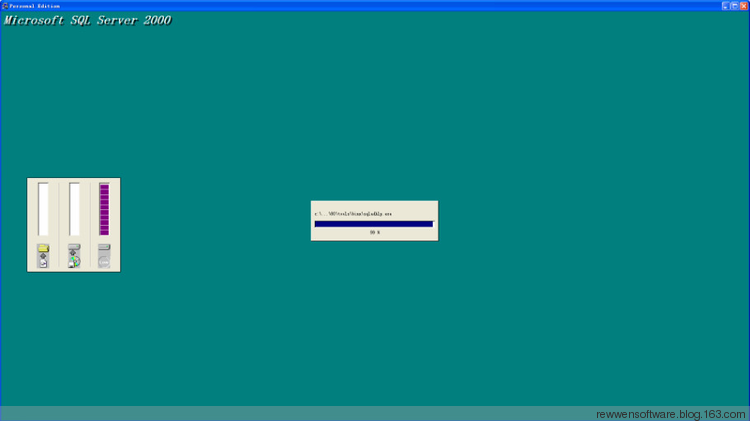
安裝完成后,點擊“完成”按鈕,這樣SQL Server 2000就安裝完成了:
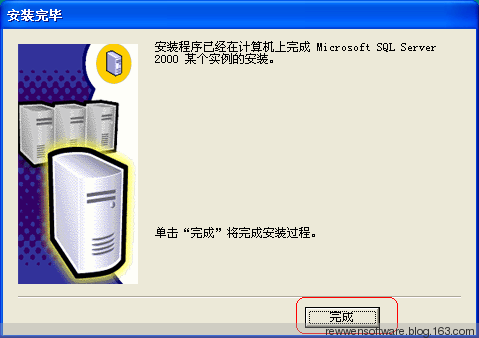
?
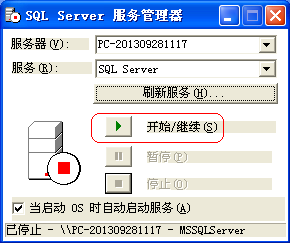
然后從開始菜單里面打開SQL Server 2000企業管理器,然后依次展開左邊的樹形框,在服務器名稱那里(有的電腦上以“local”表示,有的電腦上以“PC-XXXXX”表示)右鍵點擊,選擇“屬性”:
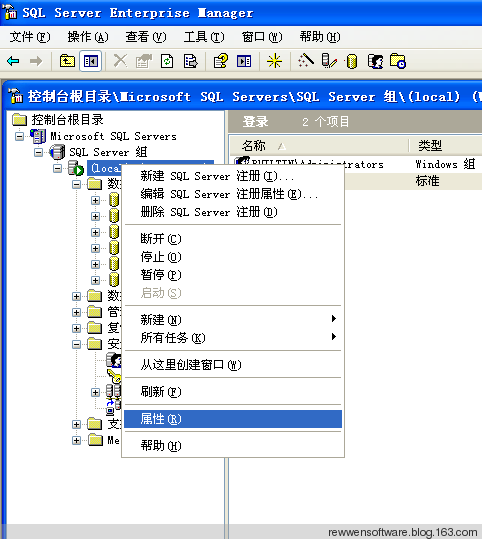
然后在打開的窗體的“身份驗證”那里選擇“SQL Server 和Windows(S)”,然后點擊確定按鈕:
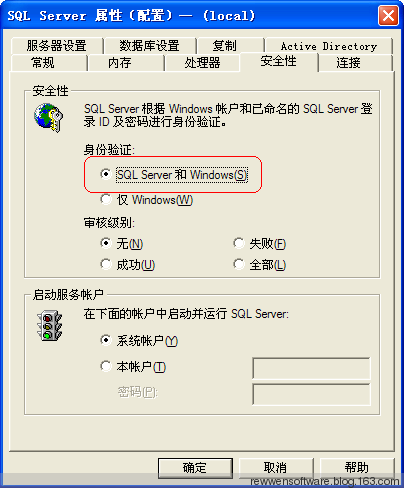
然后再次右鍵點擊剛剛的服務器名稱那里,選擇“編輯SQL Server 注冊屬性”:
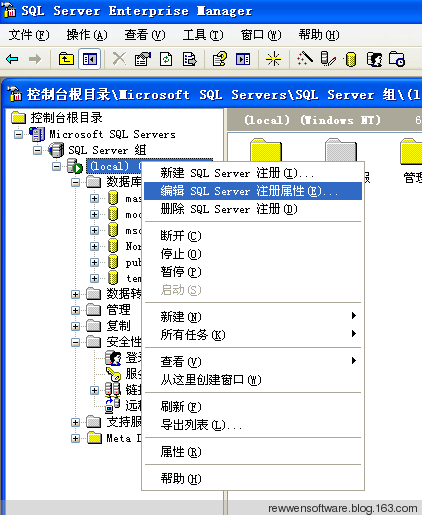
在打開的窗體中選擇“使用SQL Server 身份驗證”,并且輸入登錄名和密碼均為sa(也可以設置更加復雜的密碼),然后取消“顯示系統數據庫和系統對象”的勾選(這樣做是為了在查看數據庫表的時候隱藏系統的數據庫表,以免引起誤操作),然后點擊確定按鈕:

在彈出的對話框中點擊“是”,這樣SQL Server 2000就配置完成了,必要時可以關閉并重新打開SQL Server 2000企業管理器即可:
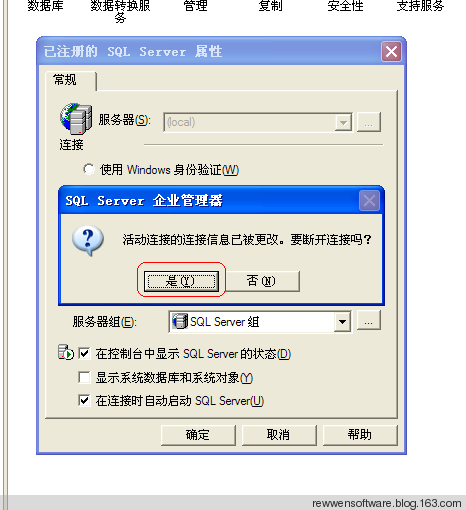
?
注:本博客內所有的文章均為原創,歡迎轉載,但轉載時請注明“瑞文軟件”的字樣,謝謝!







)







![[Web開發] MySpace 發布開發接口](http://pic.xiahunao.cn/[Web開發] MySpace 發布開發接口)



